Einführung in Windows 8: Die vollständige Anleitung zur Verwendung der Kontakte-App
Die meisten unserer webaffinen Leser haben wahrscheinlich mehr als eine Kontaktliste. Eine für jedes E-Mail-Konto, eine für jedes soziale Netzwerkkonto und vielleicht sogar noch mehr. Auch wenn das in diesem digitalen Zeitalter wie eine Errungenschaft erscheinen mag, ist es nicht wirklich ärgerlich? Wenn Sie jemals versucht haben, einer Person eine E-Mail zu senden, nur um festzustellen, dass ihre Adresse in einer Kontaktliste gespeichert ist, auf die Sie keinen Zugriff haben, dann wissen Sie, dass es keinen Spaß macht, Ihre Kontakte verteilt zu haben. Windows 8 hat einen großen Schritt getan, um Probleme zu beheben. Einführung der Kontakte(People) -App – eine einzige Schnittstelle, um alle Ihre einzelnen Kontakte aus dem gesamten Internet zusammenzufassen . Mit dieser App haben Sie alle Ihre Bekanntschaften immer zur Hand. Lesen Sie weiter und ich werde zeigen, wie man es benutzt.
So starten Sie die Kontakte-App
Um diese App zu starten, oder um eine beliebige App zu starten, müssen Sie zum Windows 8 - Startbildschirm(Start) gelangen . Wenn Sie nicht wissen, wo das ist oder wie Sie dorthin gelangen, lesen Sie diesen Artikel, bevor Sie fortfahren: Introducing Windows 8: Seven Ways to Access the Start Screen .
Wenn Sie dort angekommen sind, suchen Sie nach der leuchtend orangefarbenen Kachel ... sie ist schwer zu übersehen. Klicken(Click) oder tippen Sie auf , um Kontakte zu starten(People) .
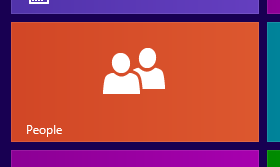
So fügen Sie der Kontakte -App Kontakte hinzu(People App)
Wenn Sie die Kontakte(People) -App zum ersten Mal öffnen, werden Sie feststellen, dass es nicht viel zu sehen gibt.

Um etwas aus der Kontakte-(People) App herauszuholen, müssen Sie Kontakte hinzufügen. Weitere Informationen finden Sie in diesen Artikeln: Einführung in Windows 8: Hinzufügen und Synchronisieren von Konten zur Personen-App(Introducing Windows 8: How to Add & Sync Accounts to the People App) und Einführung in Windows 8: Manuelles Hinzufügen und Bearbeiten von Kontakten in Personen(Introducing Windows 8: How to Manually Add and Edit Contacts in People) .

Jetzt, wo Sie ein paar Kontakte haben, mit denen Sie zusammenarbeiten können, werden Sie vielleicht zu schätzen wissen, was People zu bieten hat.
So sortieren(Sort) und verwalten(Manage) Sie Ihre Kontaktliste(Contact)
Wenn Ihre Kontaktliste jetzt etwas widerspenstig ist, werden Sie vielleicht feststellen, dass Sie die integrierten Sortier- und Suchfunktionen von People verwenden können.(People's)

Werfen Sie einen Blick auf diesen Artikel, um mehr über das Verwalten Ihrer Kontaktliste zu erfahren: How to Sort & Manage Contacts in the Windows 8 People App .
Wie man Spaß mit Menschen hat
Während People im Wesentlichen eine ausgefallene Kontaktliste ist, werden Sie feststellen, dass es viel mehr zu bieten hat.

Um zu erfahren, wie Sie diese App verwenden, um mit Freunden in Kontakt zu treten, Ihren Twitter- Feed oder Ihre Facebook -Chronik anzuzeigen oder sogar Updates für soziale Netzwerke zu posten, lesen Sie diesen Artikel hier: How to Use the People App to Manage Social Network Accounts(How to Use the People App to Manage Social Networking Accounts) .
So aktivieren Sie die Live-Kachel der People-App(People App Live Tile)
Jetzt, da Sie Ihre Kontakte(People) -App vollständig eingerichtet haben und wissen, wie man sie verwendet, wissen Sie, dass es sich um ein aufregendes Tool handelt, das Ihre Aufmerksamkeit wert ist. Leider ist die Standardkachel langweilig und spiegelt dies nicht sehr gut wider. Werfen Sie einen Blick auf diesen Artikel, um zu erfahren, wie Sie die Live-Kachel von People(People's) aktivieren. Auf diese Weise können Sie die Bilder Ihrer Freunde anstelle eines orangefarbenen Kästchens sehen: Einführung in Windows 8: Was sind Kacheln? (Introducing Windows 8: What are the Tiles?).
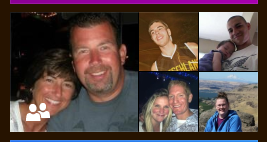
Wenn Sie immer noch Probleme mit den Grundfunktionen der Kontakte(People) -App haben, sollten Sie sich diesen Artikel ansehen, um mehr über die Arbeit mit Windows 8 -Apps im Allgemeinen zu erfahren: Einführung in Windows 8: 7 Tipps zum Arbeiten mit Anwendungen(Introducing Windows 8: 7 Tips for Working with Apps) .
Fazit
Dank der Windows 8 Kontakte(People) -App müssen Sie sich nie mehr mit dem Ärger herumschlagen, nicht die Kontaktinformationen zu haben, die Sie für einen Freund benötigen. Wenn Sie eine E-Mail senden möchten, ist das Feld "Senden"("Send") mit dieser App verknüpft, damit Sie Kontakte auswählen können. Wenn Sie ein Ereignis für Ihre Kalender(Calendar) - App konfigurieren möchten , wird es mit Personen verknüpft, um eingeladene Personen(People) auszuwählen, und wenn Sie eine Sofortnachricht über die Messaging -App senden möchten, wird es mit (Messaging)Personen(People) verknüpft . Jedes Mal, wenn Sie Kontaktinformationen benötigen, verlinken Ihre Apps zurück zu diesem einzigen Kontaktspeicher, was Ihnen das Leben erleichtert.
Was halten Sie von dieser neuen Kontakte(People) -App? Halten Sie die Bequemlichkeit eines einzigen Kontaktspeichers für eine großartige Funktion oder sind Sie nervös, wenn Sie Ihre Anmeldedaten für alle Ihre Konten an einem Ort eingeben? Teilen Sie uns Ihre Meinung unten mit.
Related posts
Einführung in Windows 8: Die vollständige Anleitung zur Verwendung der Mail-App
Die vollständige Anleitung zur Wetter-App in Windows 8 & 8.1
Einführung in Windows 8: Das vollständige Handbuch zur Kalender-App
Einführung in Windows 8: Das vollständige Handbuch zur Messaging-App
Die vollständige Anleitung zum Anheften von allem an den Windows 8.1-Startbildschirm
5 Möglichkeiten zum Doppelklicken mit einem einzigen Klick in Windows
Einführung in Windows 8.1: So teilen Sie Screenshots von jeder App
So verwenden Sie die Kontakte-App zum Verwalten von Konten in sozialen Netzwerken
7 Möglichkeiten zum Minimieren und Maximieren von Apps in Windows 10
So greifen Sie auf Ihre Favoriten in der Internet Explorer-App zu und verwalten sie
Einführung in Windows 8: So verwalten Sie den Posteingang und die Nachrichten Ihrer Mail-App
So chatten oder gruppieren Sie Text-Chats mit der Skype für Windows-Desktop-App
So sortieren und verwalten Sie Kontakte in der Personen-App von Windows 8
Einführung in Windows 8: So konfigurieren Sie Mail-App-Konten
Die Remote Desktop App vs. TeamViewer Touch – Welche ist die bessere App?
Die vollständige Anleitung zum Anheften von allem an den Windows 8-Startbildschirm
Einführung in Windows 8: Das vollständige Handbuch zum Windows Store
So beginnen Sie mit der Verwendung von Cortana in Windows 11 oder Windows 10 -
So schalten Sie einen Tab in Chrome, Firefox, Microsoft Edge und Opera stumm
Einführung in Windows 8: Verwendung der Kamera-App zum Aufnehmen von Videos
